怎样把电脑窗口设置为护眼色
- 格式:doc
- 大小:206.00 KB
- 文档页数:2
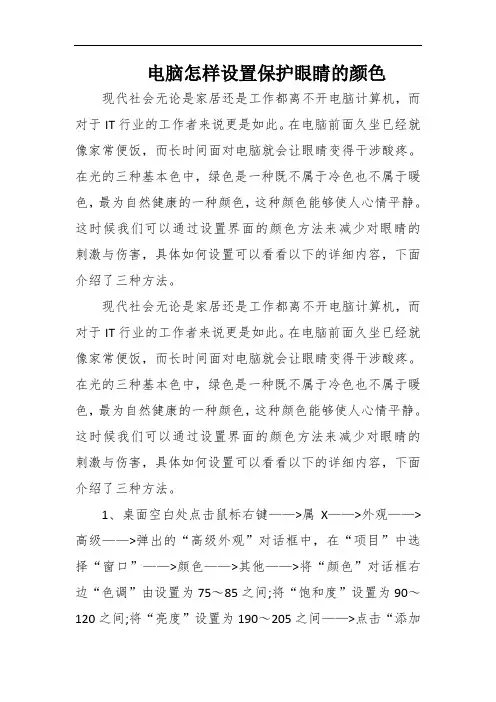
电脑怎样设置保护眼睛的颜色现代社会无论是家居还是工作都离不开电脑计算机,而对于IT行业的工作者来说更是如此。
在电脑前面久坐已经就像家常便饭,而长时间面对电脑就会让眼睛变得干涉酸疼。
在光的三种基本色中,绿色是一种既不属于冷色也不属于暖色,最为自然健康的一种颜色,这种颜色能够使人心情平静。
这时候我们可以通过设置界面的颜色方法来减少对眼睛的刺激与伤害,具体如何设置可以看看以下的详细内容,下面介绍了三种方法。
现代社会无论是家居还是工作都离不开电脑计算机,而对于IT行业的工作者来说更是如此。
在电脑前面久坐已经就像家常便饭,而长时间面对电脑就会让眼睛变得干涉酸疼。
在光的三种基本色中,绿色是一种既不属于冷色也不属于暖色,最为自然健康的一种颜色,这种颜色能够使人心情平静。
这时候我们可以通过设置界面的颜色方法来减少对眼睛的刺激与伤害,具体如何设置可以看看以下的详细内容,下面介绍了三种方法。
1、桌面空白处点击鼠标右键——>属X——>外观——>高级——>弹出的“高级外观”对话框中,在“项目”中选择“窗口”——>颜色——>其他——>将“颜色”对话框右边“色调”由设置为75~85之间;将“饱和度”设置为90~120之间;将“亮度”设置为190~205之间——>点击“添加到自定义颜色”——>一直点击“确定”,Windows从黑白变为彩色后设置成功。
2、桌面空白处点击鼠标右键——>属X——>桌面——>颜色——>可根据喜好,将桌面设置为浅绿色、浅蓝色等浅色——>或根据喜好自行下载适合自己的图片,在图片上点击鼠标右键选择“设为桌面背景”——>确定。
3、打开Excel——>Ctrl+A键,全选整个工作薄——>点击鼠标右键——>选择“设置单元格格式”——>在“单元格格式”窗口中选择“字体”选项卡——>颜色——>将字体颜色设置为“白色”——>切换到“图案”选项卡中——>将所有单元格底纹设置为“黑色”——>最后点击“确定”,如此一来整个Excel工作表的背景颜色都为纯黑色,所有内容字体将呈现纯白色可在一定程度上缓解了视觉疲劳。
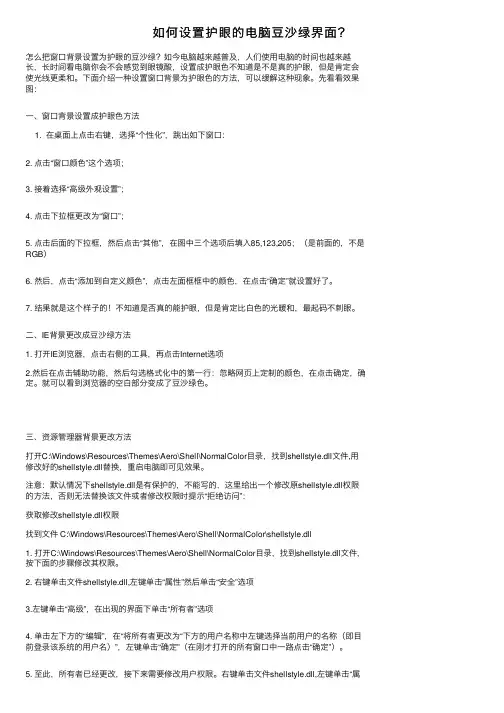
如何设置护眼的电脑⾖沙绿界⾯?怎么把窗⼝背景设置为护眼的⾖沙绿?如今电脑越来越普及,⼈们使⽤电脑的时间也越来越长,长时间看电脑你会不会感觉到眼镜酸,设置成护眼⾊不知道是不是真的护眼,但是肯定会使光线更柔和。
下⾯介绍⼀种设置窗⼝背景为护眼⾊的⽅法,可以缓解这种现象。
先看看效果图:⼀、窗⼝背景设置成护眼⾊⽅法1. 在桌⾯上点击右键,选择“个性化”,跳出如下窗⼝:2. 点击“窗⼝颜⾊”这个选项;3. 接着选择“⾼级外观设置”;4. 点击下拉框更改为“窗⼝”;5. 点击后⾯的下拉框,然后点击“其他”,在图中三个选项后填⼊85,123,205;(是前⾯的,不是RGB)6. 然后,点击“添加到⾃定义颜⾊”,点击左⾯框框中的颜⾊,在点击“确定”就设置好了。
7. 结果就是这个样⼦的!不知道是否真的能护眼,但是肯定⽐⽩⾊的光暖和,最起码不刺眼。
⼆、IE背景更改成⾖沙绿⽅法1. 打开IE浏览器,点击右侧的⼯具,再点击Internet选项2.然后在点击辅助功能,然后勾选格式化中的第⼀⾏:忽略⽹页上定制的颜⾊,在点击确定,确定。
就可以看到浏览器的空⽩部分变成了⾖沙绿⾊。
三、资源管理器背景更改⽅法打开C:\Windows\Resources\Themes\Aero\Shell\NormalColor⽬录,找到shellstyle.dll⽂件,⽤修改好的shellstyle.dll替换,重启电脑即可见效果。
注意:默认情况下shellstyle.dll是有保护的,不能写的,这⾥给出⼀个修改原shellstyle.dll权限的⽅法,否则⽆法替换该⽂件或者修改权限时提⽰“拒绝访问”:获取修改shellstyle.dll权限找到⽂件 C:\Windows\Resources\Themes\Aero\Shell\NormalColor\shellstyle.dll1. 打开C:\Windows\Resources\Themes\Aero\Shell\NormalColor⽬录,找到shellstyle.dll⽂件,按下⾯的步骤修改其权限。
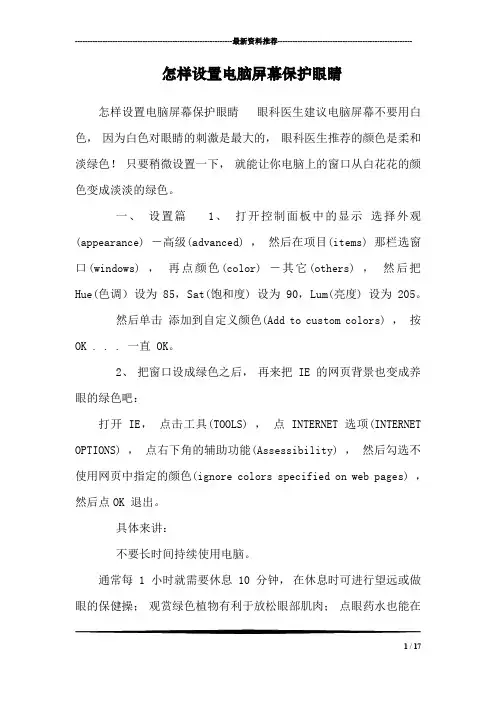
---------------------------------------------------------------最新资料推荐------------------------------------------------------怎样设置电脑屏幕保护眼睛怎样设置电脑屏幕保护眼睛眼科医生建议电脑屏幕不要用白色,因为白色对眼睛的刺激是最大的,眼科医生推荐的颜色是柔和淡绿色!只要稍微设置一下,就能让你电脑上的窗口从白花花的颜色变成淡淡的绿色。
一、设置篇 1、打开控制面板中的显示选择外观(appearance) -高级(advanced) ,然后在项目(items) 那栏选窗口(windows) ,再点颜色(color) -其它(others) ,然后把Hue(色调)设为 85, Sat(饱和度) 设为 90, Lum(亮度) 设为 205。
然后单击添加到自定义颜色(Add to custom colors) ,按OK . . . 一直 OK。
2、把窗口设成绿色之后,再来把 IE 的网页背景也变成养眼的绿色吧:打开 IE,点击工具(TOOLS) ,点 INTERNET 选项(INTERNET OPTIONS) ,点右下角的辅助功能(Assessibility) ,然后勾选不使用网页中指定的颜色(ignore colors specified on web pages) ,然后点OK 退出。
具体来讲:不要长时间持续使用电脑。
通常每 1 小时就需要休息 10 分钟,在休息时可进行望远或做眼的保健操;观赏绿色植物有利于放松眼部肌肉;点眼药水也能在1 / 17一定程度上防止眼部干涩,保持眼睛湿润。
眼睛与屏幕之间应保持 50 厘米以上的距离,最好采用下视20 度的视角。
对文稿录入人员来说,应减小文稿和电脑显示器屏幕间的距离,降低眼睛因不停转换目标而引起的疲劳。
在使用电脑时应多眨眼,以增加眼内润滑剂和酶的分泌,保持眼睛湿润。

保护眼睛的电脑设置1. 把窗口文本的背景改成豆沙绿色桌面->右键->属性->外观->高级->项目选择(窗口)颜色1(L)选择(其它)色调改为:85饱和度:123亮度:205->添加到自定义颜色->在自定义颜色选定点确定->确定把窗口设成绿色之后,再来把IE的网页背景也变成养眼的绿色吧:打开IE,点击工具(TOOLS),点INTERNET选项(INTERNETOPTIONS),点右下角的辅助功能(Assessibility),然后勾选不使用网页中指定的颜色(ignorecolorsspecifiedonwebpages),然后点“确定”退出。
这样文档就不是白底黑字,而是柔和的豆沙绿了,这个色调据说是眼科专家配置的,长时间使用会有效缓解眼睛疲劳,保护眼睛。
如果想改回来,照原样把颜色选择成白色即可。
2. 将PDF文档背景改成豆沙绿色上面的修改对大部分windows窗口和ms office都有效果,但对有些自己设置背景的软件无效,如WEB页、acrobat等。
有关pdf文档背景颜色设置,我只试过adobe acrobat professional 7.0方法:菜单->edit->perference->accessibility->custom color->page background:设置新颜色,将色调改为:85饱和度:123亮度:205->添加到自定义颜色->在自定义颜色选定点确定->确定改回方法:依上面步骤,重新设置成白色即可。
3. 在XP中使用Widows Vista的ClearType字体,优化显示。
初见Vista,给人的第一印象就是其字体比Windows XP明亮、清晰了许多。
后来才知道,它使用了一种名为ClearType的显示技术。
据说,这种技术还能起到保护视力的作用。
Windows XP用户也不必为此遗憾,因为微软专门为Windows XP系统制作一个补丁,让Windows XP用户也能提前感受ClearType字体显示技术。
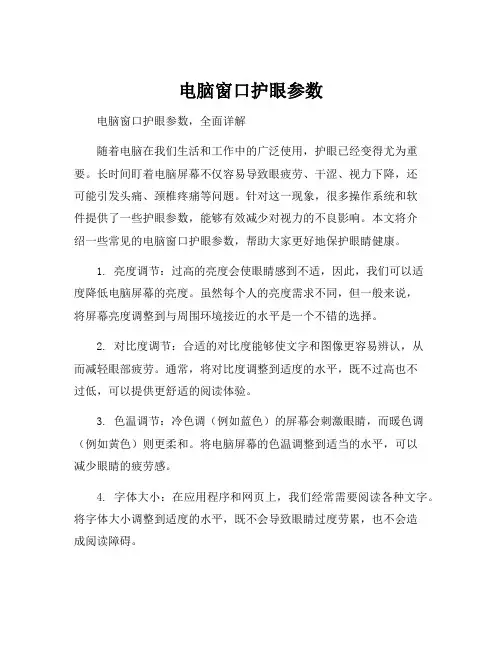
电脑窗口护眼参数电脑窗口护眼参数,全面详解随着电脑在我们生活和工作中的广泛使用,护眼已经变得尤为重要。
长时间盯着电脑屏幕不仅容易导致眼疲劳、干涩、视力下降,还可能引发头痛、颈椎疼痛等问题。
针对这一现象,很多操作系统和软件提供了一些护眼参数,能够有效减少对视力的不良影响。
本文将介绍一些常见的电脑窗口护眼参数,帮助大家更好地保护眼睛健康。
1. 亮度调节:过高的亮度会使眼睛感到不适,因此,我们可以适度降低电脑屏幕的亮度。
虽然每个人的亮度需求不同,但一般来说,将屏幕亮度调整到与周围环境接近的水平是一个不错的选择。
2. 对比度调节:合适的对比度能够使文字和图像更容易辨认,从而减轻眼部疲劳。
通常,将对比度调整到适度的水平,既不过高也不过低,可以提供更舒适的阅读体验。
3. 色温调节:冷色调(例如蓝色)的屏幕会刺激眼睛,而暖色调(例如黄色)则更柔和。
将电脑屏幕的色温调整到适当的水平,可以减少眼睛的疲劳感。
4. 字体大小:在应用程序和网页上,我们经常需要阅读各种文字。
将字体大小调整到适度的水平,既不会导致眼睛过度劳累,也不会造成阅读障碍。
5. 护眼模式:许多操作系统和软件都提供了护眼模式的选项,该模式可以为屏幕添加一层滤光膜,减少蓝光的辐射。
蓝光是电子设备中最危险的光线之一,会导致视网膜的损伤。
启用护眼模式可以有效降低眼睛的疲劳感。
6. 休息间隔:长时间的连续使用电脑会对眼睛造成不必要的压力。
因此,建议每隔一段时间就休息一下,眺望远处或闭眼放松几分钟,以缓解眼部疲劳。
总结起来,通过调整电脑窗口的护眼参数,我们可以更好地保护眼睛健康。
合理调节亮度、对比度和色温,选择适当的字体大小,启用护眼模式,并定期休息,都是保护眼睛的有效方法。
当然,每个人的眼睛和需求可能不同,因此,大家可以根据自己的感受和实际情况进行相应的调整。
希望这些建议能给大家带来一些指导,让我们的眼睛更加健康。
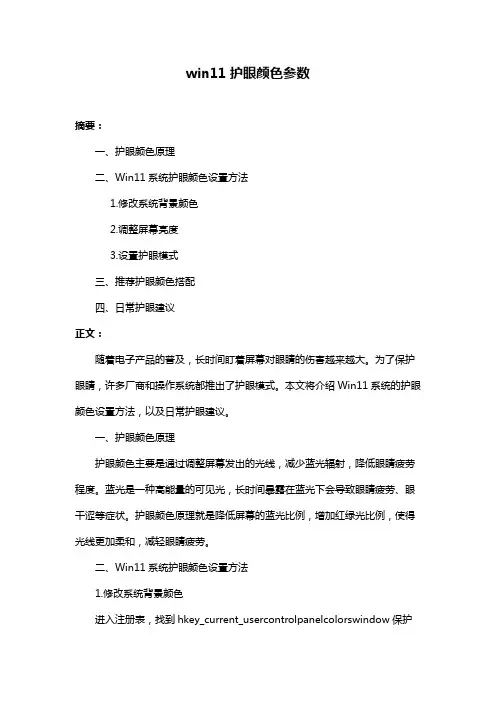
win11护眼颜色参数摘要:一、护眼颜色原理二、Win11系统护眼颜色设置方法1.修改系统背景颜色2.调整屏幕亮度3.设置护眼模式三、推荐护眼颜色搭配四、日常护眼建议正文:随着电子产品的普及,长时间盯着屏幕对眼睛的伤害越来越大。
为了保护眼睛,许多厂商和操作系统都推出了护眼模式。
本文将介绍Win11系统的护眼颜色设置方法,以及日常护眼建议。
一、护眼颜色原理护眼颜色主要是通过调整屏幕发出的光线,减少蓝光辐射,降低眼睛疲劳程度。
蓝光是一种高能量的可见光,长时间暴露在蓝光下会导致眼睛疲劳、眼干涩等症状。
护眼颜色原理就是降低屏幕的蓝光比例,增加红绿光比例,使得光线更加柔和,减轻眼睛疲劳。
二、Win11系统护眼颜色设置方法1.修改系统背景颜色进入注册表,找到hkey_current_usercontrolpanelcolorswindow保护眼睛颜色的rgb数值,将其修改为以下颜色:- 银河白:#ffffff,rgb(255,255,255)- 杏仁黄:#faf9de,rgb(250,249,222)- 秋叶褐:#fff2e2,rgb(255,242,226)- 胭脂红:#fde6e0,rgb(253,230,224)- 青草绿:#e3edcd,rgb(206,237,209)2.调整屏幕亮度点击屏幕左下角的音量图标,选择“调整亮度”。
根据环境光线和个人喜好,适当调整屏幕亮度。
亮度过高或过低都可能对眼睛造成伤害。
3.设置护眼模式进入设置>系统>显示>护眼模式,开启护眼模式。
Win11系统的护眼模式会自动调整屏幕色温,降低蓝光辐射。
三、推荐护眼颜色搭配在设置护眼颜色时,可以选择以下颜色搭配:- 背景色:#f5f5f5,rgb(245,245,245)- 文字色:#000000,rgb(0,0,0)- 强调色:#2c3e50,rgb(44,62,80)四、日常护眼建议1.20-20-20法则:每20分钟,抬头看远处20秒,保持20英尺(约6米)的距离。

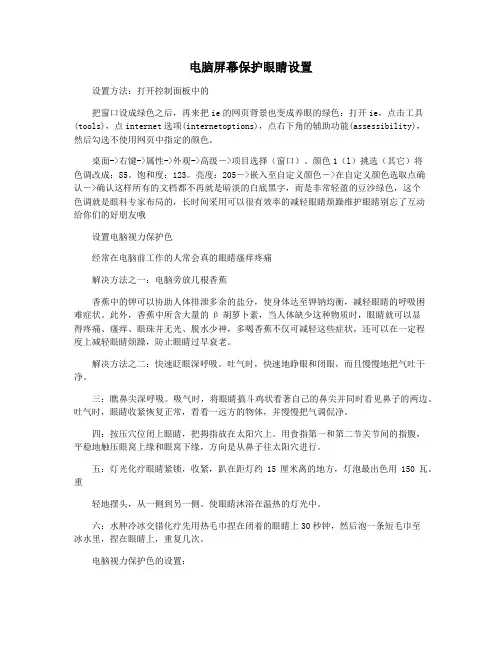
电脑屏幕保护眼睛设置设置方法:打开控制面板中的把窗口设成绿色之后,再来把ie的网页背景也变成养眼的绿色:打开ie,点击工具(tools),点internet选项(internetoptions),点右下角的辅助功能(assessibility),然后勾选不使用网页中指定的颜色。
桌面->右键->属性->外观->高级->项目选择(窗口)、颜色1(l)挑选(其它)将色调改成:85。
饱和度:123。
亮度:205->嵌入至自定义颜色->在自定义颜色选取点确认->确认这样所有的文档都不再就是暗淡的白底黑字,而是非常轻盈的豆沙绿色,这个色调就是眼科专家布局的,长时间采用可以很有效率的减轻眼睛烦躁维护眼睛别忘了互动给你们的好朋友哦设置电脑视力保护色经常在电脑前工作的人常会真的眼睛瘙痒疼痛解决方法之一:电脑旁放几根香蕉香蕉中的钾可以协助人体排泄多余的盐分,使身体达至钾钠均衡,减轻眼睛的呼吸困难症状。
此外,香蕉中所含大量的β胡萝卜素,当人体缺少这种物质时,眼睛就可以显得疼痛、瘙痒、眼珠并无光、脱水少神,多喝香蕉不仅可减轻这些症状,还可以在一定程度上减轻眼睛烦躁,防止眼睛过早衰老。
解决方法之二:快速眨眼深呼吸。
吐气时,快速地睁眼和闭眼,而且慢慢地把气吐干净。
三:瞧鼻尖深呼吸。
吸气时,将眼睛搞斗鸡状看著自己的鼻尖并同时看见鼻子的两边。
吐气时,眼睛收紧恢复正常,看看一远方的物体,并慢慢把气调侃净。
四:按压穴位闭上眼睛,把拇指放在太阳穴上。
用食指第一和第二节关节间的指腹,平稳地触压眼窝上缘和眼窝下缘,方向是从鼻子往太阳穴进行。
五:灯光化疗眼睛紧锁,收紧,趴在距灯约15厘米离的地方,灯泡最出色用150瓦。
重轻地摆头,从一侧到另一侧。
使眼睛沐浴在温热的灯光中。
六:水肿冷冰交错化疗先用热毛巾捏在闭着的眼睛上30秒钟,然后泡一条短毛巾至冰水里,捏在眼睛上,重复几次。
电脑视力保护色的设置:经常直面电脑可以引致眼睛过度烦躁,白色对眼睛的提振就是最小的,所以,最出色不要用白色搞电脑背景色设置方法如下【淡淡的苹果绿】:在桌面点右键选把窗口设成绿色之后,再来把ie的网页背景也变成养眼的绿色吧:关上ie,页面页中指定的颜色(ok)--确认……选择退出。
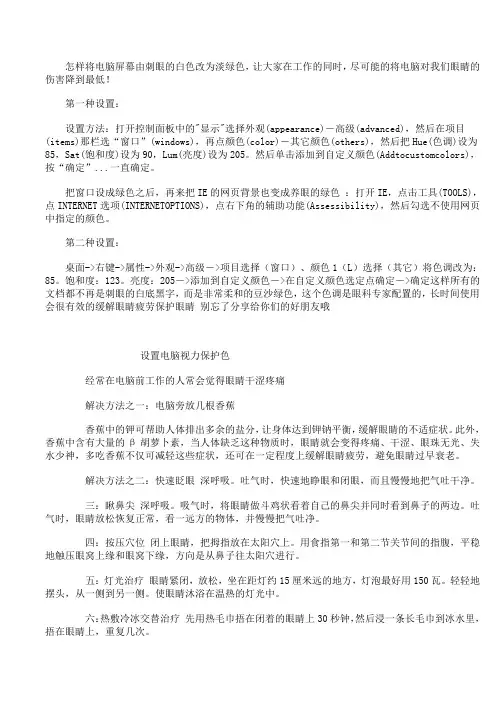
怎样将电脑屏幕由刺眼的白色改为淡绿色,让大家在工作的同时,尽可能的将电脑对我们眼睛的伤害降到最低!第一种设置:设置方法:打开控制面板中的"显示"选择外观(appearance)-高级(advanced),然后在项目(items)那栏选“窗口”(windows),再点颜色(color)-其它颜色(others),然后把Hue(色调)设为85,Sat(饱和度)设为90,Lum(亮度)设为205。
然后单击添加到自定义颜色(Addtocustomcolors),按“确定”...一直确定。
把窗口设成绿色之后,再来把IE的网页背景也变成养眼的绿色:打开IE,点击工具(TOOLS),点INTERNET选项(INTERNETOPTIONS),点右下角的辅助功能(Assessibility),然后勾选不使用网页中指定的颜色。
第二种设置:桌面->右键->属性->外观->高级->项目选择(窗口)、颜色1(L)选择(其它)将色调改为:85。
饱和度:123。
亮度:205->添加到自定义颜色->在自定义颜色选定点确定->确定这样所有的文档都不再是刺眼的白底黑字,而是非常柔和的豆沙绿色,这个色调是眼科专家配置的,长时间使用会很有效的缓解眼睛疲劳保护眼睛别忘了分享给你们的好朋友哦设置电脑视力保护色经常在电脑前工作的人常会觉得眼睛干涩疼痛解决方法之一:电脑旁放几根香蕉香蕉中的钾可帮助人体排出多余的盐分,让身体达到钾钠平衡,缓解眼睛的不适症状。
此外,香蕉中含有大量的β胡萝卜素,当人体缺乏这种物质时,眼睛就会变得疼痛、干涩、眼珠无光、失水少神,多吃香蕉不仅可减轻这些症状,还可在一定程度上缓解眼睛疲劳,避免眼睛过早衰老。
解决方法之二:快速眨眼深呼吸。
吐气时,快速地睁眼和闭眼,而且慢慢地把气吐干净。
三:瞅鼻尖深呼吸。
吸气时,将眼睛做斗鸡状看着自己的鼻尖并同时看到鼻子的两边。

如何设置显示器窗口的颜色才能更好的保护眼睛如果电脑屏幕用白色,因为白色对眼睛的刺激是最大的。
像我们这样整天对着电脑,也应该注意一下。
网络上的资料都是说保护眼睛,把电脑窗口背景设置成绿颜色(改变窗口颜色和背景颜色、网页背景)。
其实,只要稍微设置一下,就能让你电脑上的窗口从白花花的颜色变成淡淡的苹果绿。
一般都要求设置成为豆绿色,即设置为色调设为85,饱和度设为123,亮度设为205,根据本人设置后使用的感觉几天都很恶心,想吐。
我后来设置为色调设为140,饱和度设为170,亮度设为205,感觉还可以,先介绍给大家:1. 打开控制面板中的"显示" 选择外观(appearance)-高级(advanced),然后在项目(items)那栏选窗口(windows),再点颜色(color)-其它(others),然后把Hue(色调设为140,Sat(饱和度)设为170,Lum(亮度)设为205。
然后单击添加到自定义颜色(Add to custom colors),按“OK”... 一直OK。
2. 桌面-右键-属性-外观-高级-项目-窗口(记住选窗口啊)-颜色-其它,色调设为140,饱和度设为170,亮度设为205。
然后单击[添加到自定义颜色]-确定...一路确定。
3. 把窗口设成绿色之后,再来把IE的网页背景也变成养眼的绿色吧:打开IE,点击工具(TOOLS),点INTERNET选项(INTERNET OPTIONS),点右下角的辅助功能(Assessibility),然后勾选不使用网页中指定的颜色(ignore colors specified on web pages),然后点“OK”退出。
OK,现在打开[我的电脑]或[资源管理器][浏览器]看看,原来的冰天雪地是不是已有了春意? 天长日久,对眼睛的养护作用是不可低估的。
这个颜色会比白色柔和许多,刚开始可能你还有些不适应,但确实对我们的眼睛有好处,建议大家试一下,PDF格式背景改变方法如下:点击编辑-》首选项-》辅助工具-》选中“替换文档颜色”和“自定义颜色”-》将背景颜色改成你想要的背景颜色。
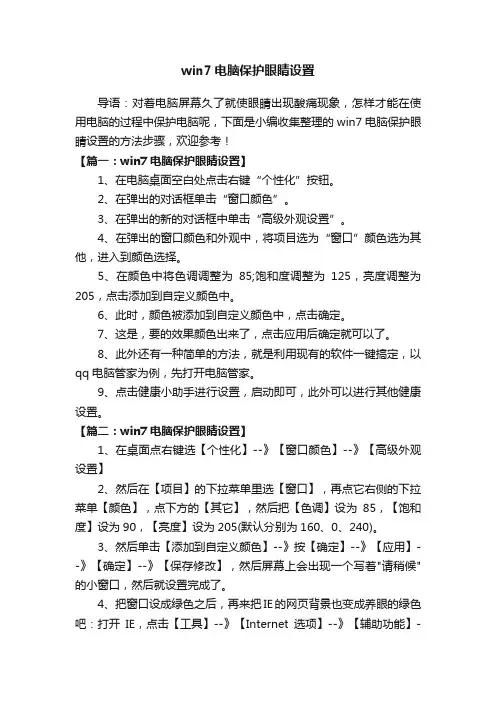
win7电脑保护眼睛设置导语:对着电脑屏幕久了就使眼睛出现酸痛现象,怎样才能在使用电脑的过程中保护电脑呢,下面是小编收集整理的win7电脑保护眼睛设置的方法步骤,欢迎参考!【篇一:win7电脑保护眼睛设置】1、在电脑桌面空白处点击右键“个性化”按钮。
2、在弹出的对话框单击“窗口颜色”。
3、在弹出的新的对话框中单击“高级外观设置”。
4、在弹出的窗口颜色和外观中,将项目选为“窗口”颜色选为其他,进入到颜色选择。
5、在颜色中将色调调整为85;饱和度调整为125,亮度调整为205,点击添加到自定义颜色中。
6、此时,颜色被添加到自定义颜色中,点击确定。
7、这是,要的效果颜色出来了,点击应用后确定就可以了。
8、此外还有一种简单的方法,就是利用现有的软件一键搞定,以qq电脑管家为例,先打开电脑管家。
9、点击健康小助手进行设置,启动即可,此外可以进行其他健康设置。
【篇二:win7电脑保护眼睛设置】1、在桌面点右键选【个性化】--》【窗口颜色】--》【高级外观设置】2、然后在【项目】的下拉菜单里选【窗口】,再点它右侧的下拉菜单【颜色】,点下方的【其它】,然后把【色调】设为85,【饱和度】设为90,【亮度】设为205(默认分别为160、0、240)。
3、然后单击【添加到自定义颜色】--》按【确定】--》【应用】--》【确定】--》【保存修改】,然后屏幕上会出现一个写着"请稍候"的小窗口,然后就设置完成了。
4、把窗口设成绿色之后,再来把IE的网页背景也变成养眼的绿色吧:打开IE,点击【工具】--》【Internet选项】--》【辅助功能】--》【忽略网页上指定颜色】--》【确定】,设置完成,现在你就会发现你的屏幕已经变成淡淡的绿色了。
【篇三:win7电脑保护眼睛设置】1.在桌面空白处按下鼠标右键,在右键菜单栏中选择“个性化”,2.在个性化窗口底部,点击“窗口颜色”,在窗口颜色窗口中,点击“高级外观设置...”,3.在“窗口颜色和外观”窗口中,点击“项目”下拉列表框选择“窗口”,点击“颜色1(L)”处的选择(其它),4.在颜色窗口,将色调改为:85,饱和度:123,亮度:205,点击“添加到自定义颜色”,在自定义颜色选定点这个颜色点击“确定”。
电脑显示器怎么设置护眼模式
玩电脑的时候很伤眼睛,但是,你们知道怎么把电脑设置成护眼模式吗?下面是店铺带来电脑显示器怎么设置护眼模式的内容,欢迎阅读!
电脑显示器设置护眼模式方法:
在电脑“桌面”右键单击选择“属性”会弹出属性对话框
点击“外观”选项卡,点击“高级”选项
“项目”下选择“窗口”
“颜色”选择“其它”
色调改为:85 饱和度:123 亮度:205 然后“添加到自定义颜色”
在"自定义颜色"中选择刚才调好的颜色,然后点击确定
然后自动返回到上一层窗口,这时不断点确定就OK了,设置完成后,你的窗口会变成浅绿色,这就是设置成功了。
保护眼睛的颜色设置,设置电脑保护色防止眼疲劳-电脑资料每天面对电脑屏幕工作和学习,时间一长就会感觉眼睛酸胀、干痒,其实这就是用眼过度、视觉疲劳的表现;实际上我们可以通过一些手段优化自己每天需要面对的电脑屏幕环境,一定程度上可以缓解视觉疲劳的症状,接下来小编将介绍一些修改电脑环境颜色的方法,让一些柔和的颜色充满我们的屏幕,充分保护我们的眼睛;设置所有程序窗口的颜色在桌面空白的地方点击鼠标右键——>选择“属性”——>在“显示属性”窗口中选择“外观”——>再点击右下角的“高级”——>弹出的“高级外观”中,将“项目”更改为“窗口”——>点击“颜色”条上面的向下箭头——>选择“其他(O)”——>弹出的“颜色”窗口右边将“色调”由160更改为75~85之间——>将“饱和度”由0设置为90~120之间——>再将“亮度”设置为190~205之间,亮度尽量不要过高——>最后点击“添加到自定义颜色”——>一路点击“确定”,Windows从黑白变为彩色后设置成功;设置桌面背景颜色在桌面空白的地方点击鼠标右键——>选择“属性”——>在“显示属性”窗口中选择“桌面”——>点击窗口右边的“颜色”——>根据自己的喜好,将桌面设置为浅绿色、浅蓝色或浅灰色,总之桌面背景尽量不要使用颜色对比强烈、画面错综复杂的图片——>或者根据喜好自行下载适合自己的图片,在图片上点击鼠标右键选择“设为桌面背景”——>最后点击确定;设置EXCEL工作表背景颜色保护视力打开Excel后按下Ctrl+A键,全选住整个工作薄——>然后点击鼠标右键——>选择“设置单元格格式”——>在弹出的“单元格格式”窗口中选择“字体”选项卡——>点击“颜色(C)”——>将字体颜色设置为“白色”——>在切换到“图案”选项卡中——>将所有单元格底纹设置为“黑色”——>最后点击“确定”,如此一来整个Excel工作表的背景颜色都为纯黑色,所有内容字体将呈现纯白色,经过小编实践证明,眼睛会比平时默认环境下舒服很多,一定程度上缓解了视觉疲劳;总结当然,保护眼睛的颜色设置完毕之后只能够缓解视觉疲劳,一定程度上保护了眼睛;平时工作一段时间之后应该让眼睛得到及时休息,到户外先看看远处的物体,在将目光逐渐缩进到身边,如此重复数次在配合眼部按摩,能够有效防止用眼过度,降低患近视的风险,,电脑资料《保护眼睛的颜色设置,设置电脑保护色防止眼疲劳》(https://www.)。